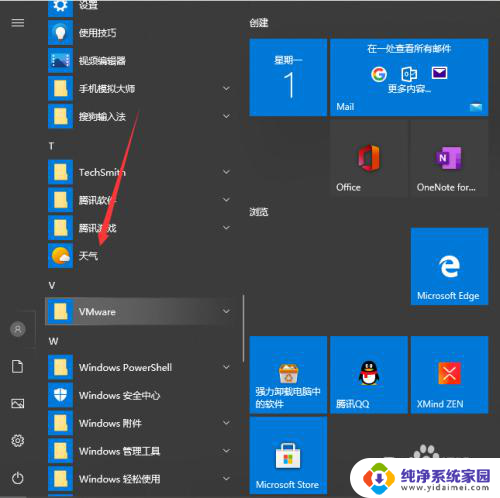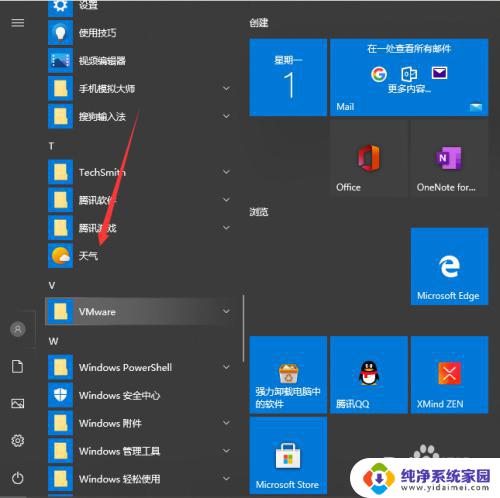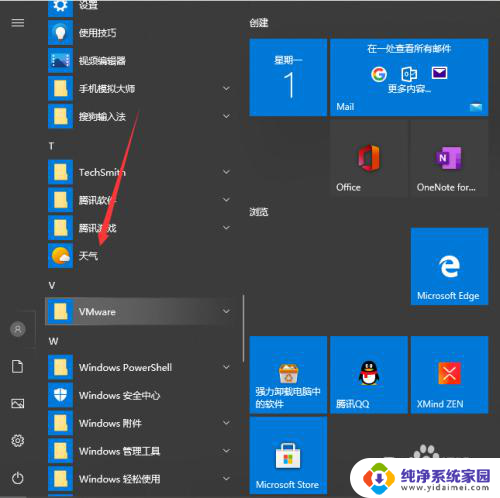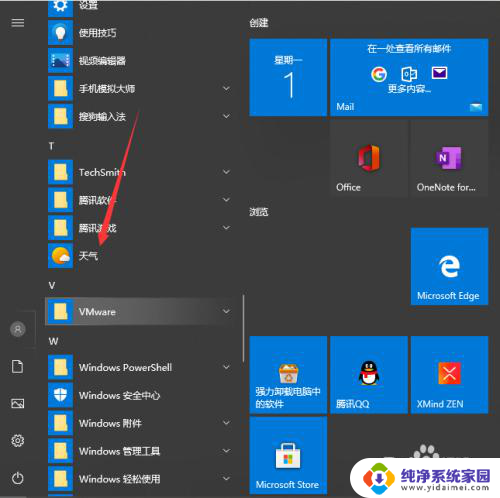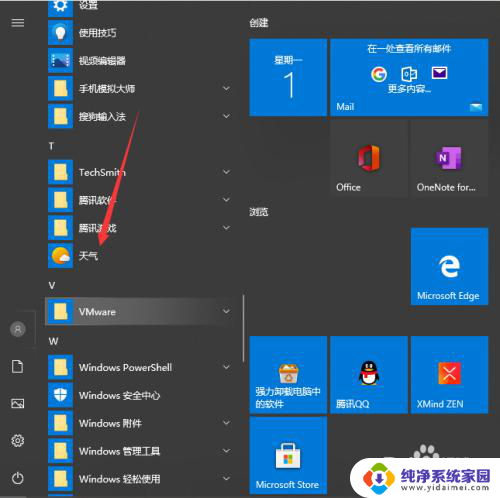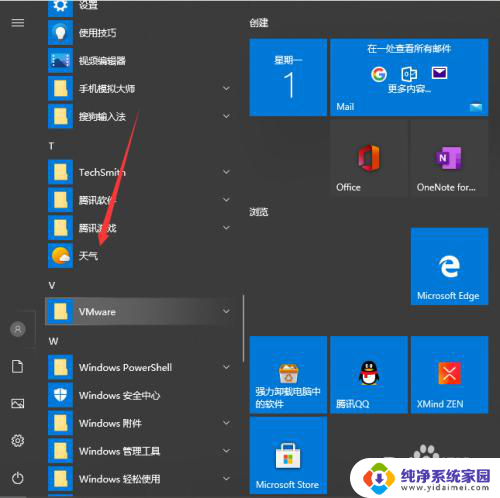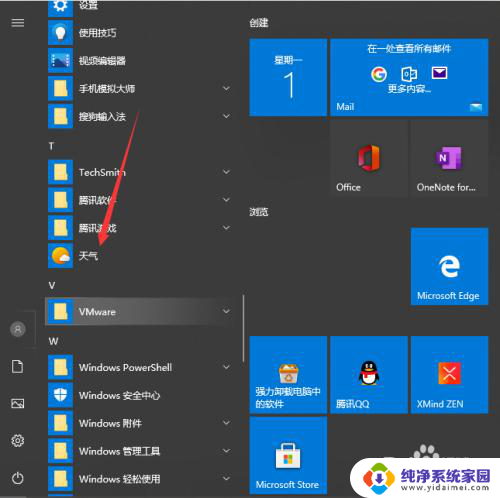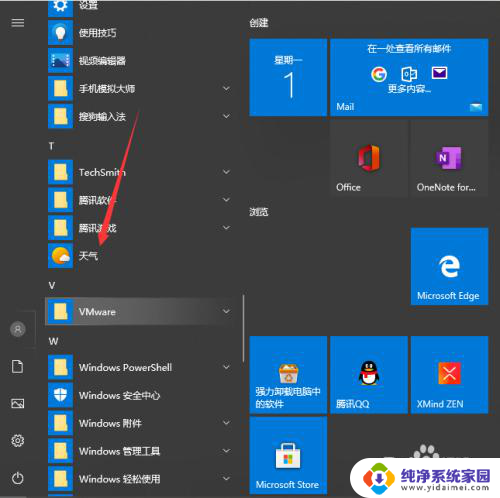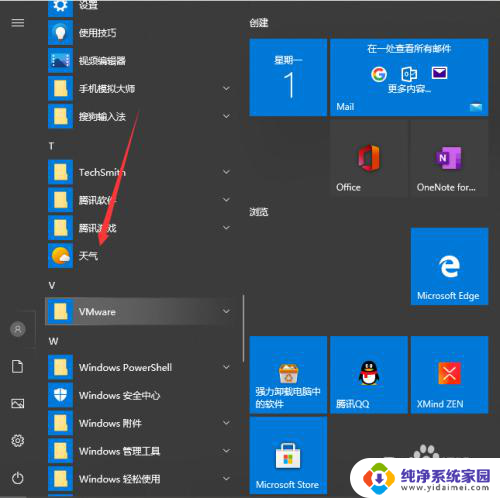怎么让桌面显示时间和天气 Win10系统如何在桌面上显示时间日期和天气
更新时间:2023-11-25 08:52:08作者:jiang
怎么让桌面显示时间和天气,在如今的数字化时代,人们对于时间和天气的关注度越来越高,而在使用Win10系统的电脑上,想要在桌面上显示时间、日期和天气信息,似乎成为了一种常见的需求。如何实现这一功能呢?本文将介绍Win10系统下如何让桌面显示时间日期和天气的方法,帮助大家轻松获取这些信息,提高工作和生活的便利性。
具体方法:
1.首先是天气设置,我们可以先点击左下角菜单.找到并选择”天气“按钮。
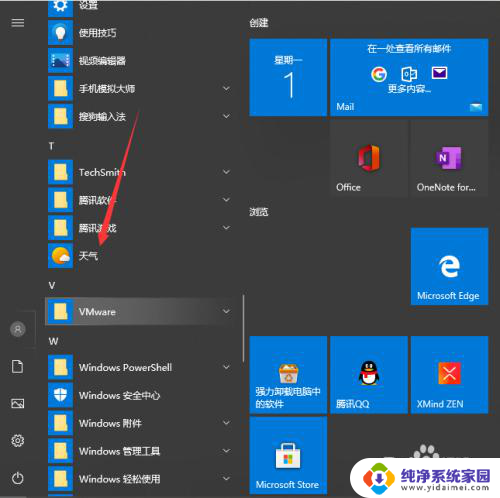
2.进入天气界面就可以看到当地的天气情况,还有近些日子的天气预报。
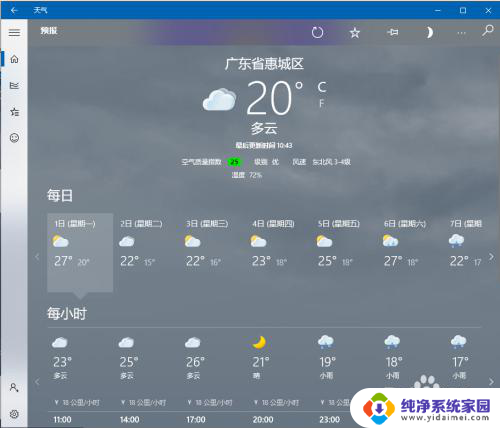
3.往下滑还可以看到一些详细的说明。
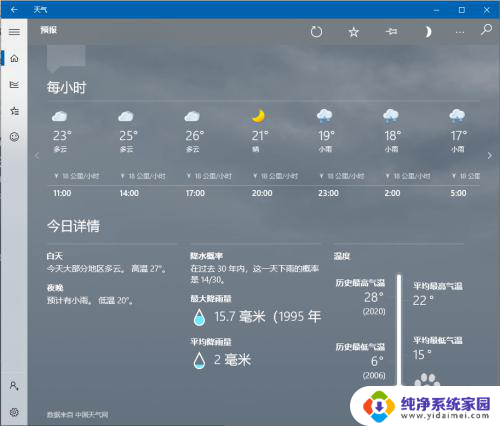
4.关于桌面时间天气的。可以看到现在只能看到时间,没办法看到日期,来看看具体的设置。
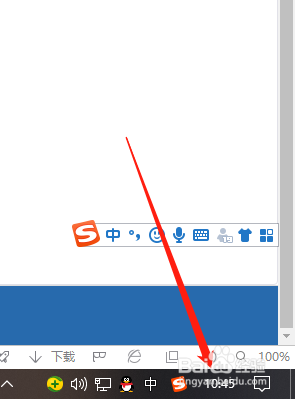
5.鼠标右键点击桌面下方任务栏空白地方然后进入任务栏设置。
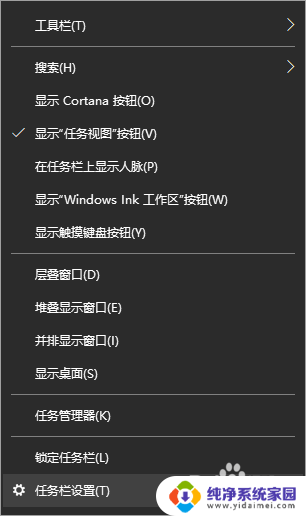
6.将使用小任务栏按钮关掉就好啦。
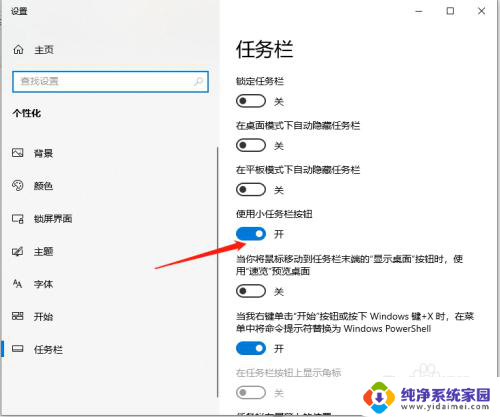
7.之后就可以看到时间和日期都会一起显示了。
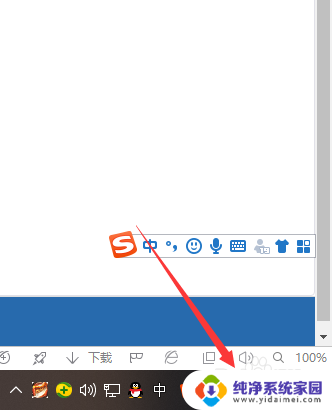
以上就是如何在桌面显示时间和天气的全部内容,如果遇到这种情况,你可以根据小编的操作来解决,非常简单快速,一步到位。